Καλύτερα να διαχειρίζεστε τις καρτέλες του προγράμματος περιήγησης Chrome αρχειοθετώντας τις μη χρησιμοποιούμενες καρτέλες
Η εισαγωγή καρτελών σε προγράμματα περιήγησης ιστού διευκόλυνε την ταυτόχρονη επίσκεψη σε πολλαπλούς ιστότοπους, αλλά προσέθεσε επίσης ένα νέο πρόβλημα για τους χρήστες του διαδικτύου να διαχειρίζονται - έχοντας πολλές σελίδες ανοιχτές ταυτόχρονα! Έχοντας αποτελέσματα διαδικτυακών τόπων ανοιχτά μπορεί να είναι προβληματική για διάφορους λόγους. Όχι μόνο είναι δύσκολο να παρακολουθείτε τις τοποθεσίες που επισκέπτεστε, μπορεί επίσης να επιβραδύνει το σύστημά σας.
Μια λύση θα ήταν να ανοίξετε απλώς λιγότερους ιστότοπους ταυτόχρονα, αλλά αν αυτό δεν ταιριάζει με τον τρόπο εργασίας σας, θα πρέπει να ρίξετε μια ματιά στο Sidewise για να διαχειριστείτε καλύτερα τις καρτέλες του προγράμματος περιήγησης Chrome. Αυτό είναι ένα εξαιρετικά χρήσιμο add-on που σας επιτρέπει να οργανώσετε τακτοποιημένα καρτέλες που έχουν σπειροειδής εκτός ελέγχου καθώς και να τοποθετήσετε τις αχρησιμοποίητες καρτέλες σε κατάσταση hibernation για να βοηθήσετε να ελευθερώσετε πόρους.
Εγκαταστήστε την πλευρά
Μπορείτε να πραγματοποιήσετε λήψη ενός αντιγράφου της επέκτασης, πραγματοποιώντας μια επίσκεψη στο Chrome Web Store και κάνοντας κλικ στο κουμπί "Προσθήκη στο Chrome".

Κάντε κλικ στο κουμπί "Προσθήκη" στο παράθυρο επιβεβαίωσης που εμφανίζεται.

Θα υπάρξει μια μικρή τρεμοπαίγνεια ενώ το Sidewise θα ανιχνεύσει τις οθόνες που έχετε συνδέσει στον υπολογιστή σας και θα ανοίξει μια πλαϊνή μπάρα στην αριστερή πλευρά της οθόνης.

Αρχικά, υπάρχει μια απλή επιλογή - θέλετε η πλευρική γραμμή να εμφανίζεται στα αριστερά ή στα δεξιά της οθόνης; Κάντε μια επιλογή από το αναπτυσσόμενο μενού στην οθόνη ρύθμισης που θα έπρεπε να εμφανιστεί και, στη συνέχεια, κάντε κλικ στο "Awesome! Τι τώρα; ".

Διαχείριση των καρτελών του προγράμματος περιήγησης Chrome
Η πλαγία όψη μπορεί να χρησιμοποιηθεί με πολλούς τρόπους, αλλά ο κύριος σκοπός της είναι να σας βοηθήσει να απελευθερώσετε πόρους με την αδρανοποίηση αυτών των καρτελών που δεν χρησιμοποιείτε ενεργά. Υπάρχουν διάφοροι τρόποι για να πάτε για αδρανοποίηση μιας καρτέλας
Η πρώτη επιλογή είναι να κάνετε δεξί κλικ σε μια καταχώρηση για μια τοποθεσία στην πλευρική γραμμή Sideways και να επιλέξετε την καρτέλα "Hibernate tab", αλλά είναι επίσης δυνατό να διπλασιάσετε έναν ιστότοπο στη λίστα ή να κάνετε κλικ στο εικονίδιο διπλής βέλους Hibernate / awake που εμφανίζεται το δικαίωμα της λίστας.

Όταν μια καρτέλα είναι αδρανοποιημένη, δεν θα επωφεληθείτε μόνο από την απελευθέρωση πόρων, αλλά θα κερδίσετε επιπλέον λίγο χώρο χάρη στο γεγονός ότι θα αφαιρεθεί από το Chrome.
Οποιεσδήποτε καρτέλες που βρίσκονται σε κατάσταση αδρανοποίησης γίνονται με πλάγια γραφή στην πλαϊνή μπάρα έτσι ώστε να μπορούν εύκολα να ταυτοποιηθούν και η ξυπνήστε μια καρτέλα είναι ένα απλό θέμα διπλό κλικ ξανά, κάντε δεξί κλικ και επιλέξτε την καρτέλα "Ξυπνήστε" ή κάντε κλικ στο κουμπί Hibernate / awake στα δεξιά .
Δεν περιορίζεστε στην εργασία με τις καρτέλες μεμονωμένα. Μπορούν επίσης να ομαδοποιηθούν. Αυτή είναι μια εξαιρετική επιλογή αν εργάζεστε σε ένα ζευγάρι των έργων και θέλετε να κρατήσετε τους ιστοτόπους οργανωμένους ξεχωριστά.
Στην πλαϊνή μπάρα μπορείτε να κάνετε δεξί κλικ σε οποιονδήποτε ιστότοπο και να επιλέξετε το στοιχείο "Βάλτε σε νέο φάκελο" πριν καθορίσετε ένα όνομα. Πρόσθετη τοποθεσία μπορεί να συρθεί και να πέσει στη θέση της. Οι καρτέλες αδρανοποίησης και εγρήγορσης μπορούν να γίνουν με τον ίδιο τρόπο, με τη μόνη διαφορά ότι όλες οι καρτέλες μέσα σε ένα φάκελο επεξεργάζονται ταυτόχρονα.

Ένα άλλο χρήσιμο χαρακτηριστικό του Sidewise είναι η ικανότητά του να επαναφέρει τις κλειστές καρτέλες. Ενώ το ίδιο το Chrome σάς δίνει τη δυνατότητα να επαναφέρετε την τελευταία κλειστή καρτέλα, ο Sidewise διατηρεί μια μακρύτερη λίστα - κάντε κλικ στο δεύτερο κουμπί στην πλαϊνή γραμμή Side (εκείνη με κόκκινο σταυρό πάνω του) για να προβάλετε τη λίστα και στη συνέχεια κάντε διπλό κλικ σε έναν ιστότοπο, Ανοίξτε το.

Δεν χρειάζεται να διατηρείτε πάντοτε την πλαϊνή γραμμή Sideways ορατή. Αν θέλετε να διεκδικήσετε μια μικρή οθόνη, μπορείτε να κλείσετε το παράθυρο ακριβώς όπως θα κάνατε και εσείς. Όταν χρειάζεται πάλι να ελέγχετε τις καρτέλες σας, απλά τηλεφωνήστε ξανά στην προβολή κάνοντας κλικ στο κουμπί Sidewise στη γραμμή εργαλείων του Chrome.
Διερεύνηση επιλογών
Έχουμε δείξει πώς είναι δυνατό να πηδήξουμε δεξιά και να αρχίσουμε να χρησιμοποιούμε το Sidewise χωρίς να χρειάζεται οποιαδήποτε ρύθμιση, αλλά υπάρχουν μερικές ρυθμίσεις που αξίζει να εξετάσουμε. Για να αποκτήσετε πρόσβαση σε αυτά, κάντε δεξί κλικ στο κουμπί πλευρικής εργαλειοθήκης στο Chrome και επιλέξτε Επιλογές.

Μια ρύθμιση που παρουσιάζει ιδιαίτερο ενδιαφέρον μπορεί να βρεθεί στην ενότητα "Sidebar συμπεριφορά". Εάν θέλετε να μπορείτε να αποκρύψετε και να εμφανίσετε εύκολα την πλαϊνή μπάρα, επιλέξτε την επιλογή "εναλλαγή πλευρικής γραμμής on / off" από το δεύτερο αναπτυσσόμενο μενού.

Για μένα, η Sidewise έγινε πολύ γρήγορα μια επέκταση που πρέπει να έχει - κάνει τη ζωή πολύ ευκολότερη και είμαι βέβαιος ότι θα την αγαπήσετε πάρα πολύ. Θα είναι ακόμα καλύτερο αν μπορεί να συγχρονίσει τις καρτέλες σας με αδρανοποίηση σε διαφορετικούς υπολογιστές.
Υπάρχουν οποιεσδήποτε επεκτάσεις δεν μπορείτε να ζήσετε χωρίς; Μοιραστείτε τα αγαπημένα σας στα παρακάτω σχόλια.

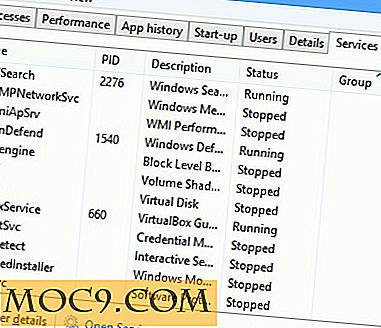



![5 λόγοι για τους οποίους το παιχνίδι σας έπεσε μόνο [Windows]](http://moc9.com/img/gamecrash-memory.jpg)

